Bcdboot - Bcd 启动文件创建和修复工具。
bcdboot.exe 命令行工具用于将关键启动文件复制到
系统分区以及创建新的系统 BCD 存储。
bcdboot <源> [/l <区域设置>] [/s <卷号> [/f <固件>]] [/v]
[/vbcd] [/m [{OS Loader ID}]] [/addlast] [/p] [/c]
source 指定 Windows 系统根目录的位置。
/l 指定在
初始化 BCD 存储时使用的可选区域设置参数。默认值为“简体中文”。
/s 指定可选的卷号参数,该参数用于指定
要将启动环境文件
复制到的目标系统分区。默认值为
固件标识的系统分区。
/v 启用详细模式。
/vbcd 启用 BCD 日志记录。
/m 如果提供了操作系统加载器 GUID,此选项可以将
给定的加载器对象与系统模板合并,以产生
可启动条目。否则,只合并全局对象。
/d 指定现有的默认 Windows 启动条目
应该予以保留。
/f 与 /s 命令一起使用,指定
目标系统分区的固件类型。<固件> 的选项是“UEFI”、
“BIOS”或“ALL”。
/addlast 指定 Windows 引导管理器固件条目
应该最后添加。默认行为是
首先添加它。
/bcdclean 清理 BCD 存储。默认情况下,只删除 BCD 中的任何重复
条目。后面可以带有“full”。在此情况下,
扫描每个条目。如果不存在与该条目
对应的设备,则该条目已删除。
/p 指定 Windows 引导管理器固件条目
位置应该予以保留。如果条目不存在,
将在第一个位置添加新条目。
/c 指定不应迁移模板描述的
任何现有对象。
示例: bcdboot c:windows /l en-us
bcdboot c:windows /s h:
bcdboot c:windows /s h: /f UEFI
bcdboot c:windows /m {d58d10c6-df53-11dc-878f-00064f4f4e08}
bcdboot c:windows /d /addlast
bcdboot c:windows /p新买的电脑,系统是Win11,如果有其他工作软件在Win11中无法运行,或者需要使用IE浏览器,就需要安装带IE的Win10系统。下面来说说双系统怎么设置引导。
进PE,系统Win11安装在C盘,系统Win10安装到D盘。(如安装工具有修复引导的选项,在安装第二个系统时要把勾去掉)
安装完后,打开命令提示符,输入以下命令
bcdboot C:Windows /s H: /f UEFI /l ZH-CN bcdboot D:Windows /s H: /f UEFI /l ZH-CN
把C盘的系统写入引导bcdboot C:\Windows /s H: /f UEFI /l ZH-CN
把D盘的系统写入引导bcdboot D:\Windows /s H: /f UEFI /l ZH-CN
"H:"是UEFI引导分区的盘符,如果在PE内没有盘符,可用diskgenius指定一个盘符。
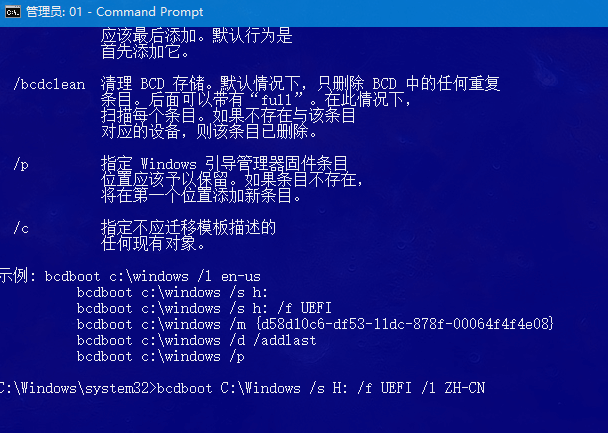

20HN 回答于03-30
20HN 回答于03-26
20HN 回答于03-24
小夏 回答于03-20
20HN 回答于03-20
取消评论你是访客,请填写下个人信息吧